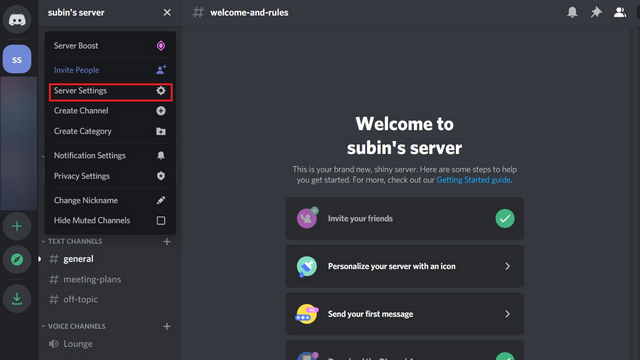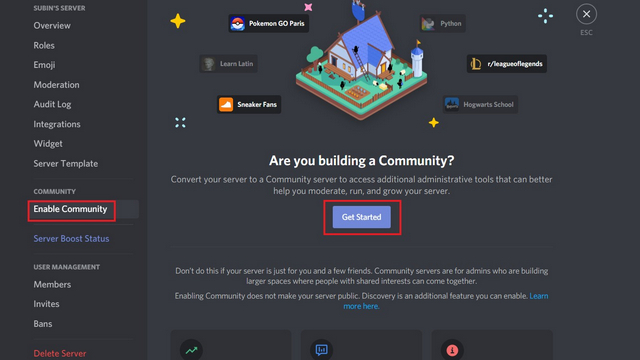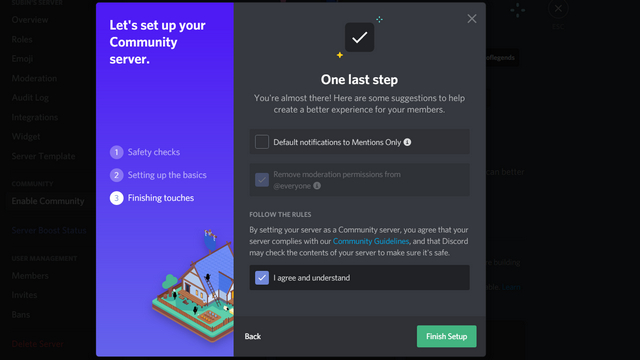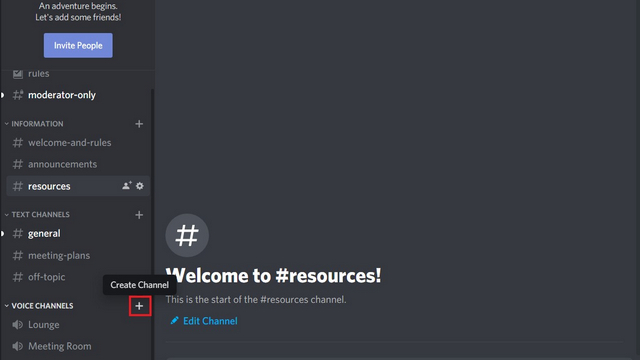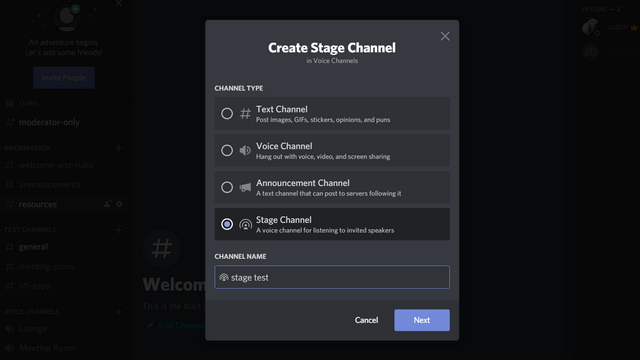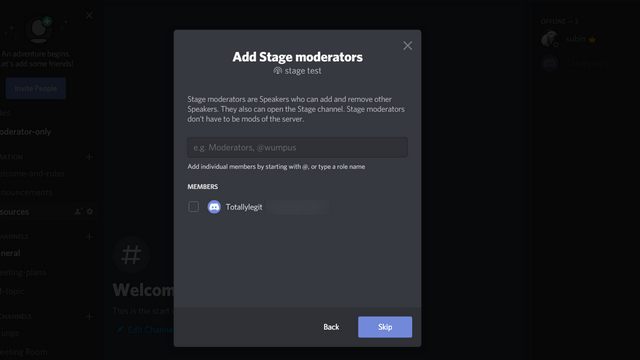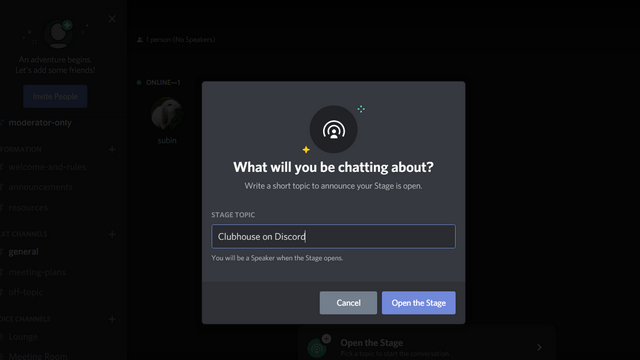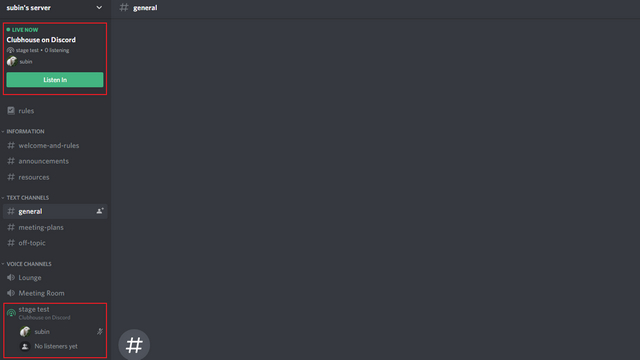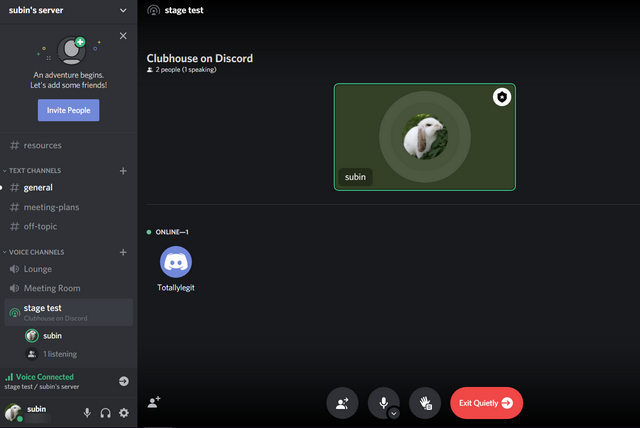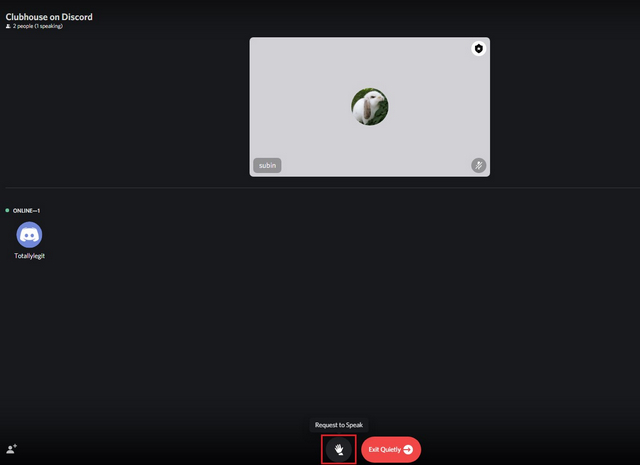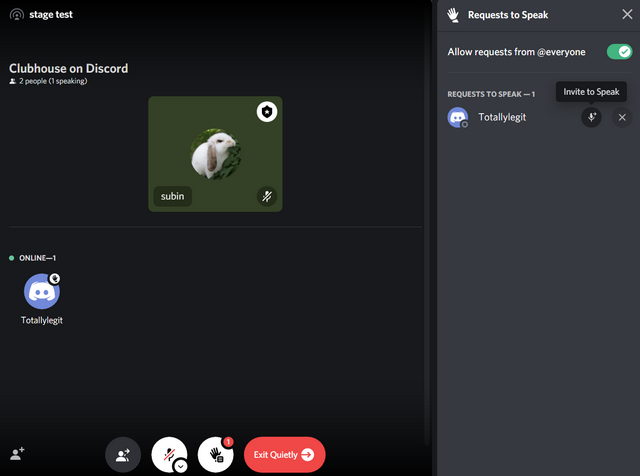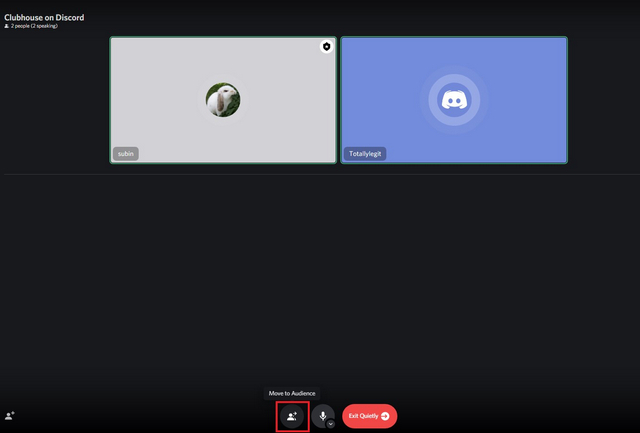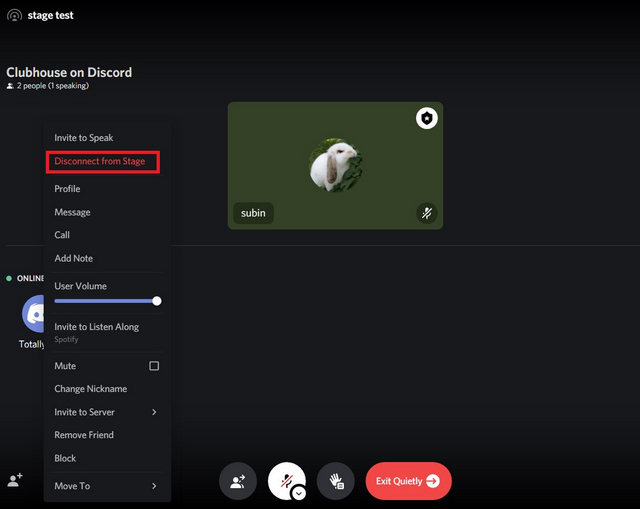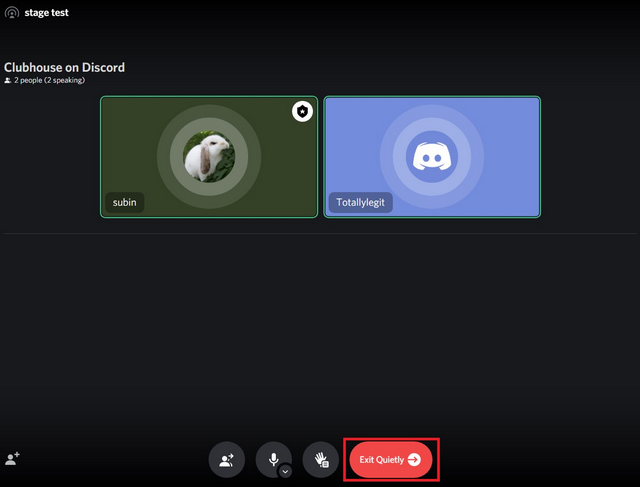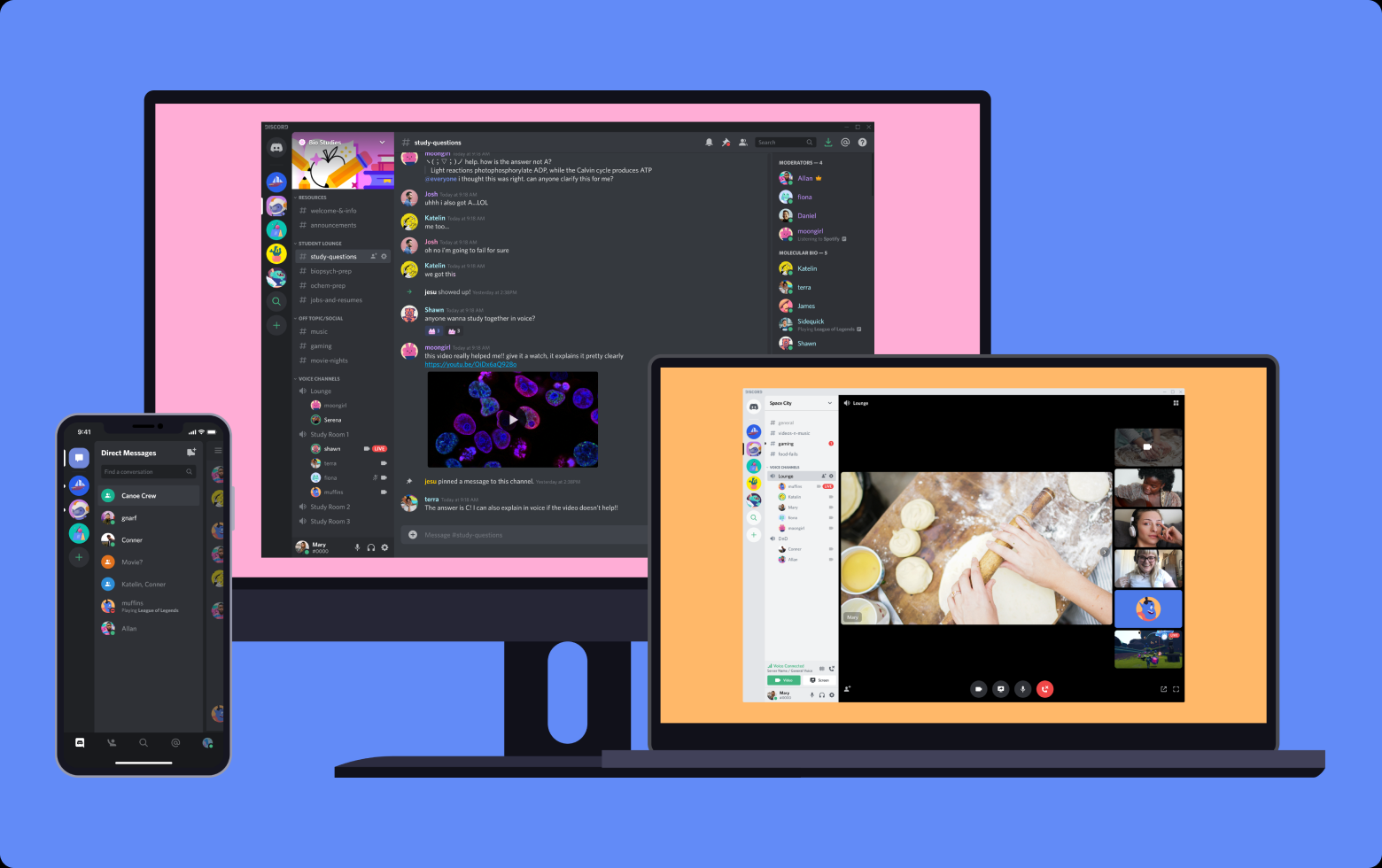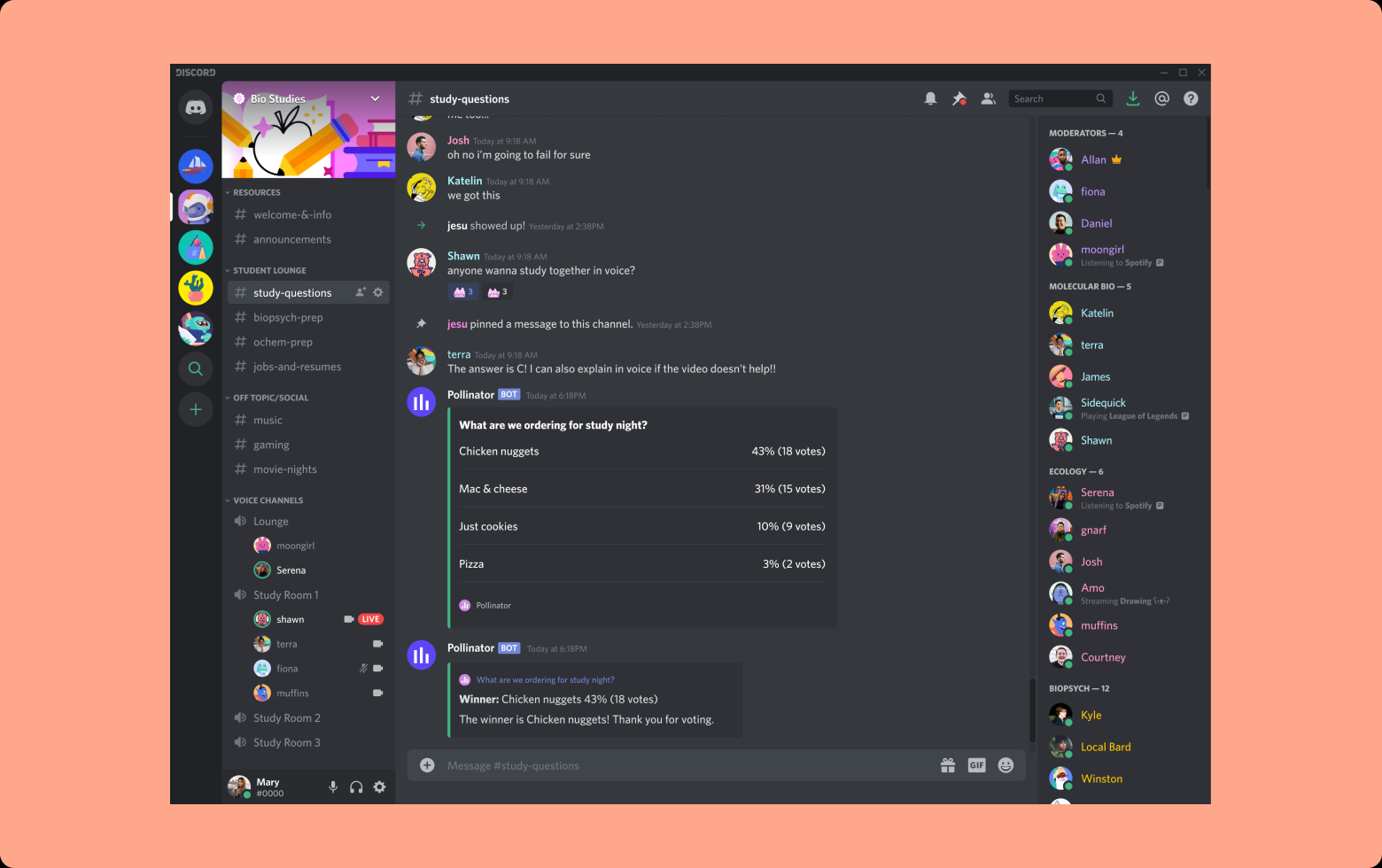Трибуна дискорд что это
Discord запустил Stage Channels — похожие на Clubhouse аудиокомнаты для обсуждений в прямом эфире Статьи редакции
У компании уже есть голосовые чаты с возможностью для всех свободно разговаривать, но в Stages дискуссия будет организованной.
В отличие от обычных голосовых чатов Discord, Stage Channels будут более «организованными» — будет легче понять, кто ведёт комнату, а кто ждёт своей очереди выступить, говорят в компании. В каналах можно будет провести беседы, интервью, книжные клубы и караоке-вечеринки.
Журналист The Verge подробно описывает, как работает сервис: по его словам, он очень похож на комнаты в Clubhouse или Twitter Spaces. Он присоединился к Stage как слушатель и мог видеть всех участников и модераторов беседы. Для того, чтобы говорить самому, можно вызваться «на сцену». У модераторов есть возможность отключить микрофон говорящего или удалить его из комнаты, если они мешают, отмечает он.
Stage Channels смогут создать только крупные серверы, у которых есть сообщества, пишет издание. Для этого модераторам необходимо в «настройках сервера» подключить функцию «сообщество». Аудиокомнаты будут доступны только членам этих сообществ.
Discord заявляет, что Stage Channels теперь доступна на всех платформах, где есть сам сервис — в вебе, Windows, macOS, Linux, iOS и Android. Так Discord станет первым приложением, который предложит аудиочаты практически на всех платформах, отмечает The Verge.
Clubhouse по-прежнему доступен только для iOS, Android-версия находится в разработке. Функция Twitter Spaces работает на iOS и Android, но только некоторые пользователи имеют возможность создавать аудиокомнаты. Slack, Spotify, Facebook и другие пока работают над функцией живого аудио.
Как использовать сценические каналы на Discord в 2021 году
В прошлом месяце мы видели сообщения о том, что Discord создает новую функцию, похожую на клубный дом, под названием «Сценические каналы», чтобы пользователи могли создавать и присоединяться к живым аудио комнатам. Discord теперь официально объявил о функции, и он доступен в Windows 10, macOS, Linux, iOS, Android и в веб-приложении. В этой статье мы покажем вам, как создавать и использовать каналы сцены в Discord.
Используйте сценические каналы на Discord
Прежде чем мы начнем, стоит упомянуть, что «Каналы сцены» доступны только на серверах сообщества. Следовательно, мы также покажем вам, как изменить ваш текущий сервер на сервер сообщества.
Что такое Сервер сообщества Discord?
Как видно из названия, серверы сообщества — это серверы, предназначенные для обслуживания сообщества. В отличие от стандартного сервера, у него есть мощные инструменты модерации и аналитики. Однако есть несколько требований для изменения вашего сервера на сервер сообщества. У участников должен быть подтвержденный адрес электронной почты для участия в сервере. Кроме того, серверы должны включать явные фильтры медиа-контента для каналов, а отдельные каналы для правил и обновлений сообщества являются обязательными.
Включить Сервер совместной работы
1. Чтобы изменить сервер Discord на сервер сообщества, щелкните имя своего сервера в верхнем левом углу и нажмите «Настройки сервера».
2. На странице настроек сервера перейдите в раздел «Включить сообщество» на вкладке «Сообщество» на левой боковой панели. Когда вы окажетесь здесь, нажмите «Начать».
3. Пройдите настройку страницы сервера сообщества и, когда закончите, нажмите «Завершить настройку». В этом процессе автоматически создаются каналы-заполнители для правил и объявлений.
Создать сценический канал на Discord
1. Теперь, когда у вас есть сервер сообщества в Discord, вы, наконец, можете создать сценический канал. Для этого щелкните значок «+» в разделе голосовых каналов.
2. Выберите «Канал сцены» в качестве типа канала и добавьте имя канала в текстовое поле «Имя канала». Нажмите «Далее», чтобы продолжить.
3. Затем вы можете добавить модераторов этапа. Модераторы этапа могут добавлять и удалять других выступающих в сеансе. У них также есть возможность открыть сценический канал. Стоит отметить, что модераторы этапа не обязательно должны быть модераторами сервера.
4. Как только вы создадите канал сцены, Discord предложит вам задать тему обсуждения. Введите название соответствующей темы и нажмите «Открыть сцену», чтобы начать.
Использование Stage Channel в Discord
1. Когда есть активный канал сцены, участники сервера увидят возможность быстро присоединиться к аудиокомнате с левой боковой панели. Участники также могут щелкнуть канал сцены в разделе голосовых каналов, чтобы принять участие в обсуждении.
2. По умолчанию участники присоединяются как слушатели. Как вы можете видеть на скриншоте ниже, Discord аккуратно группирует спикеров и аудиторию в отдельные разделы.
3. Если вы слушатель, вы можете «попросить выступить», нажав кнопку поднятия руки в нижней части представления канала сцены в Discord.
4. Модераторы этапа получат уведомление о запросе выступления и смогут пригласить вас на сцену.
5. Если вы больше не хотите выступать, вы можете нажать кнопку «Перейти к аудитории», чтобы снова стать слушателем.
6. Если вы модератор сцены и хотите удалить участника из канала сцены, вы можете щелкнуть правой кнопкой мыши по его имени и выбрать «Отключиться от сцены».
7. Вы можете выйти из сценического канала на Discord в любое время, используя кнопку «Выйти тихо».
Попробуйте сценические каналы на своем сервере Discord
Итак, это все, что вам нужно знать, чтобы использовать новую функцию каналов сцены Discord. Хотя нельзя отрицать, что Discord взял страницу из учебника Clubhouse, Stage Channel будет полезен для пользователей, которые предпочитают гибкость живых звуковых комнат. Это даст создателям возможность участвовать в обсуждениях со своим сообществом в режиме реального времени. Пока вы это делаете, ознакомьтесь с нашими статьями о том, как добавить ботов на ваш сервер Discord, о лучших музыкальных ботах Discord и полезных ботах Discord для улучшения вашего сервера.
Discord как корпоративный мессенджер и не только
Хочу рассказать про использование мессенджера Discord как основного средства коммуникации в команде. Опыт может быть полезен другим командам, использующим бесплатные мессенджеры, а также всем, кто ищет пути повышения эффективности использования мессенджеров.
Discord – программа странная и выдающаяся одновременно. Почему? Хотя бы потому, что про способы работы в Discord получилась целая статья.
Что-то пошло не так
В данной статье я рассматриваю исключительно мессенджеры, у которых основной функционал доступен бесплатно. Да, существуют прекрасные платные программы, но они за рамками данной статьи, даже если имеют бесплатный урезанный режим.
Обычные мессенджеры устроены так, чтобы работать «из коробки» и без всякого администрирования. Это вполне здравый подход, обеспечивающий низкий порог вхождения: просто создали групповой чат и общаемся в нём. По-другому эти мессенджеры не могут, так как сложные процедуры настройки отпугнут основную аудиторию. Но, как обычно, низкие начальные вложения оборачиваются высокими эксплуатационными издержками. Какие проблемы имеем в итоге.
Разделение по темам. Чем больше пользователей в группе, тем больше количество обсуждаемых тем. Большинство тем интересны ограниченному числу пользователей группы. Подход здорового человека заключается в том, чтобы создавать тематические группы и включать в них только тех, кому тема интересна – такая изоляция уменьшает «информационный шум» от ненужного контента. Но на практике это приводит к полному хаосу. Например, имеем 10 чатов по работе, 4 чата детского сада, 3 чата многоквартирного дома и так далее. И всё это в одном пространстве имён, поэтому мы начинаем путаться в чатах. Они уползают вниз списка, забываются, потом создаются дубликаты забытых чатов, но туда забывают добавить всех пользователей. Если же количество участников примерно от полсотни и выше, то никакие параллельные чаты уже не создаются – слишком сложно поддерживать актуальный список участников. Ведется один супер-чат, содержащий все вопросы жизни, вселенной и всего такого. Результат: большие группы в мессенджерах становятся «токсичными»: контент неинтересен из-за большого количества мусора, мы присутствуем в группах только из-за необходимости.
Избыточные нотификации. Каждому знакома ситуация, когда нам приходит слишком большое количество нотификаций различных мессенджеров. Рассмотрим пример. Пусть, у нас команда из 50 человек и каждый пишет в общий чат 5 сообщений в день. Тогда каждый получит по 50*5=250 нотификаций. Если считать, что для просмотра сообщения мы отвлекаемся на 30 секунд, то 250 нотификаций съедают 250*30=7500 секунд, что составляет 2 часа! А всю команду нотификации отвлекают на время 7500*50=375000 секунд или 104 часа! Вдумайтесь: 104 человеко-часа в день или 13 человеко-дней каждый день! Это 26% ресурсов команды. Такие большие числа получаем потому, что количество людей (50 человек) в чате входит в итоговую формулу квадратично (каждый нотифицирует каждого):
В реальности все несколько лучше, так как сообщения обычно появляются и читаются пачками. Но суть проблемы понятна: квадратичный рост потерь времени команды на нотификации. Кэп подсказывает два способа решения, но оба плохие:
Discord: начало
Теперь переходим к Discord. Прежде всего заметим, что в Discord есть два режима или, скорее, «вида»: назовем их «обычный» и «сервер». Они существуют параллельно и имеют разные цели. В «обычном» виде Discord – это такой же обычный мессенджер, как и все остальные. Даже с более ограниченными возможностями, чем тот же Skype:
Сервер
Чтобы работать с сервером, надо этот самый сервер иметь. Для определенности будем считать, что мы сотрудники стартапа «Рога и Копыта», поэтому наш сервер будет называться «РК». Создаем сервер путем нажатия на кнопку с большим знаком «+». Сервер – это уютное место, где будет проходить всё наше корпоративное общение (кроме 1-на-1, которое в «обычном» виде, вне сервера). Пользователи должны присоединиться к серверу по приглашению.
В левой панели сразу видим две новые сущности:
Теперь переходим к инструментам Discord, которые делают его эффективным для командной работы. Прежде всего это роли. Смысл в том, что мы настраиваем права доступа не для конкретных пользователей, а для ролей и даём эти роли людям. Список разных прав, которые может иметь роль, внушает: целых 32 пункта. Кроме того, у каналов мы настраиваем, какие права имеет роль в канале: чтение, написание, удаление сообщений и т.п.
Какие роли создавать – решаем сами. Роль соответствует некоему типичному набору действий пользователя. Например, на нашем сервере сделаем такие роли:
Каналы
Текстовые каналы на нашем сервере могут быть, например, такие:
Упоминания
Упоминания – ещё одна вещь, которая делает работу в Discord эффективной. Это когда мы пишем сообщение в текстовый канал, упоминая аккаунт с помощью специального синтаксиса:
Можно упомянуть роль:
А вот так можно упомянуть всех, кто есть в канале (любой из этих вариантов работает):
Тут вы можете сказать: «Ха! В Skype тоже можно упомянуть через @имя. И зачем упоминать всех, какой в этом смысл? Ведь сообщение и без того обращено ко всем».
Действительно, в Skype можно написать Vasya.Pupkin. Но в Skype вся польза от упоминания в том, что во всплывающем уведомлении будет добавлено, что «вас упомянули». Наверное, в этом есть смысл, но в Discord сделали лучше. Прежде всего заметим, что в Discord есть два вида нотификаций о новых сообщениях:
Поток сообщений в текстовых каналах не требует внимания, пока пользователь не упомянут.
Легко видеть, что такой подход решает описанную выше проблему избыточных нотификаций, если немного обучить пользователей правильному стилю работы. Например, такому:
И таких упоминаний в реальности очень мало, не более 2% сообщений. Обычно упоминают here когда задают вопрос не зная, кто конкретно может на него ответить. Все отвлекаются от работы и читают вопрос. Дальше люди, которым есть что сказать, остаются вести дискуссию, остальные возвращаются к своим делам. И не бойтесь, что here будет слишком много: лишний раз писать here в сообщении просто лень!
Также упоминаний не будет слишком мало. Хотя бы потому, что человек сам заинтересован позвать правильных людей упоминанием в своем посте, чтобы достичь нужного ему результата. Короче, всё это самобалансируется и получается норм. Что с остальными 98% сообщений? Их тоже надо читать, но не срочно. В удобное время с чашкой кофе прочитываем весь поток сообщений. Такое отложенное прочитывание не приводит к огромным потерям времени, как описано в начале статьи. Ведь читаем подряд, не переключая свой мозг между сообщениям и другими делами. И, что самое главное, сообщения не отрывают нас от работы.
Итого: проблема избыточных нотификаций полностью решена, и при этом обеспечено быстрое реагирование на важные сообщения.
А минусы какие?
Технические ограничения в Discord.
Стандартные возможности
В этой статье рассмотрены принципиальные отличия Discord от других мессенджеров, позволяющие значительно увеличить эффективность работы. А вот список мелких фич, которые типичны для мессенджеров и не являются чем-то выдающимся:
А еще есть.
Боты и возможность написания своих ботов. Но это уже совсем другая тема.
Итого
Discord – это в некотором роде мессенджер 2.0, имеющий средства для эффективного общения больших групп пользователей, в том числе и в корпоративном применении. Создатели программы не побоялись выйти за рамки парадигмы обычных мессенджеров – и получилось неплохо. И в то же время Discord не конкурент обычным мессенджерам, у него своя экологическая ниша. Ведь у простых пользователей, не айтишников и не геймеров, наступает шок и трепет от необходимости администрирования и непохожести на привычные программы.
Надеюсь, информации в статье достаточно, чтобы решить, надо вам это или нет.
UPD1: Комментарий JustDont:
Перед тем как советовать дискорд для контор, нужно обязательно упоминать о том, что вообще-то нужно внимательно честь Discord Privacy Policy, в которой вполне себе английским или русским по белому написано, что Discord собирает всё, что вы ему отправляете. В том числе и всю вашу переписку, обратите внимание. И совершенно не обещает её шифровать и вообще как-то беречь её конфиденциальность от самих себя. И есть ряд сценариев, в которых эта собранная информация вполне может уйти куда-то, куда вам не очень хочется, чтоб она ушла. И нужно оценивать эти риски.
Как сделать Дискорд сервер – инструкция
Создаем свое сообщество.
Итак, вы уже посмотрели на топовые сервера Дискорда и захотели создать свой, или сервер понадобился для какого-то собрания или совместной игры в Кс Го. Рассказываем как создать Дискорд сервер в этом случае.
Как сделать Дискорд сервер
Само создание сервера в Дискорде – несложное занятие. Гораздо сложнее будет найти большую аудиторию для своего сервера, но это отдельная история – для начала, все-таки, сервер нужно создать.
Где найти ссылку-приглашение своего Дискорд сервера
Обратите внимание, что по умолчанию ссылки-приглашения действуют 7 дней. Поэтому если вы хотите не париться с созданием новых ссылок каждую неделю, то проще всего будет создать «вечное» приглашение. Конечно, если у вас публичный сервер, который будет жить дольше недели.
Как загрузить смайлы на свой сервер Дискорд
Перейдите в настройки сервера, кликнув на его название. По умолчанию у вас есть 50 слотов для эмодзи – загрузите картинки (топовые смайлы для Дискорда мы собрали здесь) и не забудьте поменять :название_смайла:. Название должно быть не короче двух символов.
Теперь вы знаете как сделать Дискорд сервер – зовите друзей и создавайте свое сообщество с эмодзи и голосовыми каналами.
Как геймерский чат стал одним из самых популярных мессенджеров?
Еще несколько лет назад Discord был известен исключительно в узких кругах: как специализированная программа-чат для геймеров. Первую волну популярности он получил среди киберспортсменов и стримеров на Twitch. Однако вскоре его известность вышла за пределы геймерского сообщества и стала более массовой.
История Discord
Discord – это бесплатная программа-мессенджер с поддержкой текстовых чатов, приватных и групповых аудио-видеозвонков. Доступна в виде настольного приложения для ПК (Windows, MacOS, Linux), веб-клиента и мобильного приложения (Android, iOS).
Мессенджер Discord был выпущен в 2015 году американской IT-компанией Hammer&Chisel. Изначально разработчик собирался создать компьютерную игру, однако в процессе планы изменились и финальным продуктом стало приложение-чат для геймеров, которое получило название Discord.
В ходе разработки компания стремилась выпустить такое VoIP-приложение, которое бы идеально подходило для киберспорта и игровых стримов. Главным ориентиром для нее являлись стабильности и скорость онлайн-общения в голосовых и видеочатах с быстрым соединением и минимальными задержками.
Изначально в приложении были доступны только текстовые чаты и аудиозвонки, а в 2017 году к ним добавились видеочаты и видеоконференции, численностью до 50 участников. В том же году появилась платная версия программы под названием Discord Nitro, предоставляющая пользователям ряд дополнительных возможностей.
К началу 2021 года количество активных пользователей Discord превысило отметку 140 миллионов. С учетом растущей популярности, руководство проекта решило переориентироваться на массового потребителя. Глава компании Джейсон Цитрон заявил, что хотел бы избавить Discord от репутации узкоспециализированного мессенджера для геймеров, сделав его более универсальным – подходящим не только для игр, но также для работы, учебы и других целей.
Перспективный мессенджер привлек внимание крупнейшей IT-корпорации Microsoft. На конец марта 2021 года в сети появилась информация о том, что представители Microsoft начали переговоры с руководством Discord о его покупке за 10 миллиардов долларов. При этом вероятность этой сделки пока остается неопределенной, так как вместо продажи основатели проекта, вероятно, захотят вывести компанию на биржу и сделать ее публичной.
Возможности Discord
Преимущества Discord
Почему Discord стал таким популярным и быстро набирает аудиторию пользователей? Из-за ряда преимуществ, а именно:
Типы каналов Discord
Интерфейс мессенджера позволяет создавать Discord-каналы таких типов, как:
| Текстовые | Подходят только для отправки текстовых сообщений и изображений (если они разрешены настройками канала). Помимо стандартных текстовых каналов есть и другие их разновидности: приватные (с ограниченным доступом) и NSFW-каналы (на которых разрешен adult-контент). |
| Голосовые | Этот тип каналов предназначен для общения его участников при помощи аудио или видеосвязи с использованием микрофона и вебкамеры. Голосовые каналы также могут быть как публичными, так и приватными – с доступом только по инвайтам. |
| Каналы с объявлениями | Сообщения в таких каналах могут отправлять только их администраторы, как правило, они используются для публикации новостей сервера или другого информационного контента. |
| Каналы-магазины | Создание такого типа каналов доступно лишь администраторам подтвержденных серверов Discord. Они не предназначены для общения, вместо этого каналы-магазины выполняют роль ссылки на страницу, где можно купить ту или иную компьютерную игру. |
Заключение. Мессенджер для всех
Discord – это бесплатный VoIP-мессенджер с поддержкой публичных и приватных текстовых и голосовых чатов. Ранее он стал широко известен в геймерском сообществе, однако в последние годы всё чаще используется для рабочих и учебных целей. Он предоставляет широкие возможности для общения, в том числе для проведения видеоконференций.
Discord поддерживает как текстовые, так и голосовые каналы, каналы с объявлениями и каналы-магазины. Мессенджер доступен в виде приложения для ПК, приложения для мобильных устройств и браузерной версии.
Apix-Drive — универсальный инструмент, который быстро упорядочит любой рабочий процесс, освободив вас от рутины и возможных денежных потерь. Опробуйте ApiX-Drive в действии и убедитесь, насколько он полезен лично для вас. А пока настраиваете связи между системами, подумайте, куда инвестируете свободное время, ведь теперь его у вас будет гораздо больше.